بعد تحديث نظام التشغيل لكل من Windows 7 وWindows 10، قد يواجه المستخدمون مشكلة حيث يقوم الكمبيوتر بالتمهيد فقط الوضع الآمن. يمكن أن يكون سبب هذه المشكلة عوامل مختلفة. ومع ذلك، فإن طرق حلها صالحة.
إلغاء تنشيط الوضع الآمن
غالبًا ما يقوم الكمبيوتر بالتمهيد إلى الوضع الآمن فقط بسبب الإعداد النشط. لتغيير خيارات التمهيد، قم بما يلي:
- اضغط على "Win+R" وأدخل "msconfig".
- سيتم فتح نافذة تكوين النظام. انتقل إلى علامة التبويب "التمهيد" وقم بإلغاء تحديد "الوضع الآمن".
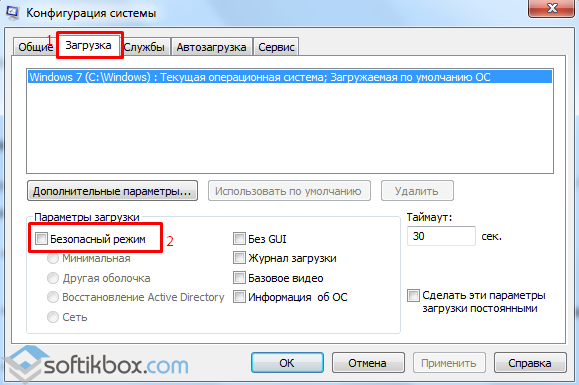
- إعادة تشغيل الكمبيوتر.
إذا كان السبب هو أن الإعدادات كانت نشطة فقط، فسيتم تشغيل النظام الوضع العادي.
تعارض برنامج تشغيل الفيديو
بعد التبديل إلى نظام التشغيل Windows 10، بدأ العديد من المستخدمين، وخاصة أجهزة الكمبيوتر القديمة، في تحديث برامج التشغيل. إذا كان الكمبيوتر المحمول الخاص بك يحتوي على بطاقة رسومات منفصلة ومدمجة، فقد يكون هناك تعارض في برنامج التشغيل. يحدث هذا لأن Microsoft قامت بتطوير بطاقة الرسومات المدمجة سائق عالمي. يتم تثبيته بشكل افتراضي ودون تحذير المستخدم متى سائق قديملا يزال مستمرا في العمل بشكل طبيعي. لذلك، لإصلاح هذه المشكلة، عليك القيام بالخطوات التالية:
- انقر فوق "ابدأ"، و"لوحة التحكم"، وفي وضع "الأيقونات الصغيرة"، حدد "إدارة الأجهزة". أو انقر فوق "النظام" وحدد العنصر المطلوب.

- نافذة جديدة ستفتح. حدد "محولات الفيديو"، وانقر بزر الماوس الأيمن ثم انقر فوق "خصائص".

- نافذة جديدة ستفتح. انتقل إلى علامة التبويب "برنامج التشغيل" وانقر فوق "حذف".
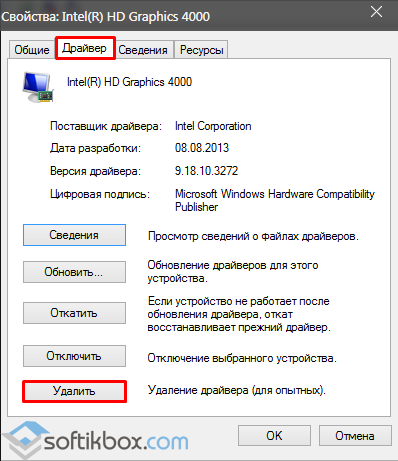
- أعد تشغيل النظام. سيبدأ Windows كالمعتاد. انتقل إلى موقع الشركة المصنعة لبطاقة الفيديو وقم بتنزيل أحدث برامج التشغيل.
عمل مكافحة الفيروسات
حاول تعطيل برنامج مكافحة الفيروسات لديك أو إزالته من بدء التشغيل.
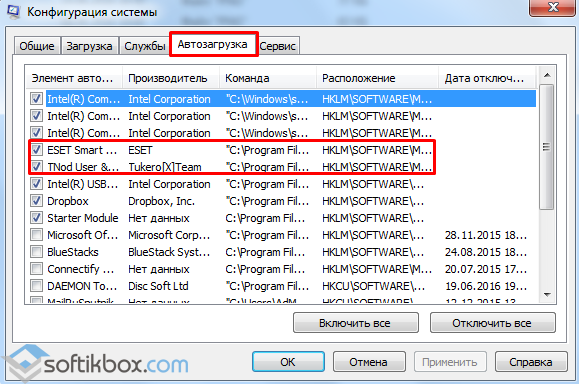
برامج بدء التشغيل
لا يمكن للبرامج الضارة فقط أن تتداخل مع تشغيل جهاز الكمبيوتر الخاص بك، ولكن أيضًا البرامج من مطور تابع لجهة خارجية. يجدر الانتقال إلى قسم بدء التشغيل وتعطيل البرامج واحدًا تلو الآخر للتخلص من إمكانية منع البدء الطبيعي.

حدد علامة التبويب "الخدمات"، ثم "بدء التشغيل".

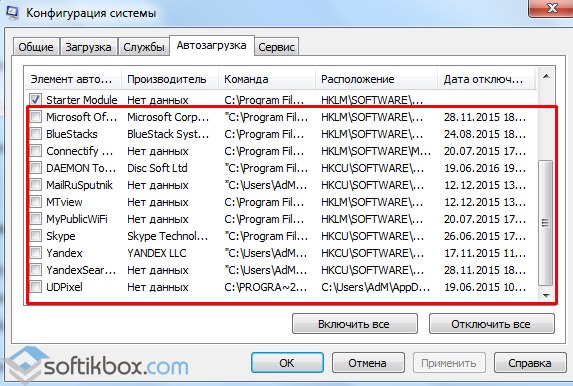
إبطال الخدمات غير الضروريةوالبرامج.
قطاعات معطوبة
إذا تم تشغيل جهاز الكمبيوتر الخاص بك حصريًا في الوضع الآمن، فيجب عليك التحقق من وجود محرك الأقراص الثابتة لديك قطاعات معطوبة. لتحديد القطاعات التالفة، يمكنك تنزيل البرنامج، أو إجراء الفحص من خلاله سطر الأوامر. للقيام بذلك نقوم بما يلي:
- اضغط على "Win + R" وأدخل "cmd".

- في وحدة التحكم، أدخل "chkdsk C: /f"، حيث "C" هو حرف محرك الأقراص، و"f" هو تصحيح الخطأ.

بعد فحص النظام، يجب عليك إعادة تشغيل جهاز الكمبيوتر الخاص بك.
يتم تشغيل الكمبيوتر فقط في الوضع الآمن
في بعض الحالات، يواجه المستخدمون مشكلة عندما يقوم الكمبيوتر بالتمهيد فقط في الوضع الآمن. ومن الواضح أنه يحتاج إلى حل.
معنى هذا الوضع هو أنه عندما تنشأ مشاكل، يمكن للمستخدم رؤية شيء ما على الأقل على الشاشة ومحاولة إزالة الأخطاء. إذا قمت ببساطة بإعادة تشغيل جهاز الكمبيوتر الخاص بك، فلن يقوم النظام بشفاء نفسه.
أولاً، عليك أن تتذكر ما حدث قبل ظهور المشكلة:
، الانتقال بواسطة لافتة إعلانيةعلى الإنترنت، تغيير إعدادات الجهاز، تغيير الجهاز، على سبيل المثال، توصيل جهاز إضافي قرص صلبوما إلى ذلك وهلم جرا.
التطبيقات. انتقل إلى لوحة التحكم، ثم إضافة أو إزالة البرامج وأصلح البرنامج الذي يسبب المشكلة. من المهم أن تعرف أن بعض الأدوات المساعدة لا يمكن إزالتها في الوضع الآمن، لأنها نظام ويندوزالمثبت له وظائف محدودة. في هذه الحالة، يمكنك استخدام البحث و خيارات إضافية، ابحث عن هذا الملف على محرك الأقراص C واحذفه.
هناك وسيلة أخرى: ابدأ، ثم تشغيل، واكتب msconfig في السطر وأكد. في نافذة إعدادات النظام، افتح علامة التبويب "بدء التشغيل" وقم بإلغاء تحديد العناصر التي تبدو مشكلة بالنسبة لك.
ثم انتقل إلى إدارة الأجهزة. هناك سترى العناصر المميزة بعلامات استفهام أو علامات تعجب صفراء. هذه الأجهزة. أحمر علامة تعجبقد يعني أن الجهاز مفصول ببساطة. إذا استمرت المشكلة بعد ذلك، فحاول إزالتها من النظام، ثم انقر فوق تحديث تكوين الأجهزة.
للبدء، اتبع مسار الكشف التلقائي. إذا لم تكن هناك نتيجة، في المعالج، حدد التثبيت من الموقع المحدد، ثم سأختار برنامج التشغيل بنفسي، وحدد المسار إليه. إذا كان لديك قرص معهم، سيكون من المفيد. خلاف ذلك، يمكن العثور عليها على موقع الشركة المصنعة.
قبل البدء في جميع الإجراءات، تأكد من التحقق مما إذا كانت هناك أقراص في محركات الأقراص، وقم بإزالتها إن وجدت، وكذلك افصل جميع محركات الأقراص المحمولة والأجهزة الخارجية الأخرى.
في تواصل مع
إذا كان من الصعب لسبب ما بدء تشغيل نظام التشغيل Windows، يحدث عطل، أو يحدث خطأ آخر يتعلق بصعوبة العمل في وضع Windows العادي. في هذه الحالة، يأتي الوضع الآمن إلى الإنقاذ. تم إنشاؤه خصيصًا لتصحيح أخطاء النظام. يزيل الكثير وظائف اضافيهولا يتأثر تقريبًا بوضع التشغيل الرئيسي للنظام.
كيفية الدخول إلى الوضع الآمن في ويندوز
من أجل الوصول إلى بر الأمان وضع الويندوزقم بالخطوات التالية.
1. عند بدء تشغيل الكمبيوتر، اضغط بشكل دوري على المفتاح F8 حتى - (القائمة خيارات اضافيةتحميل النوافذ.)
2. باستخدام الأسهم الموجودة على لوحة المفاتيح، حدد السطر (الوضع الآمن) واضغط على مفتاح Enter.
3. بعد ذلك، سيتم سؤالك عن نظام التشغيل الذي سيتم تشغيله في الوضع الآمن؟ حدد ما تحتاجه واضغط على مفتاح Enter. إذا كان لديك نظام تشغيل Windows مثبتًا، فلن تحتاج إلى تحديد أي شيء، فقط اضغط على Enter.
4. انتظر حتى يتم تحميل الوضع الآمن. حدد المستخدم الذي تريد تسجيل الدخول معه.
5. تظهر رسالة "Windows قيد التشغيل في الوضع الآمن..."، انقر على زر موافق.

6. تهانينا، لقد قمت بالدخول إلى الوضع الآمن لنظام التشغيل Windows. يمكنك الآن إجراء عمليات معالجة لاستعادة التشغيل العادي لنظام التشغيل.
لماذا تحتاج إلى الوضع الآمن لـ Windows عند إصلاح جهاز الكمبيوتر الخاص بك؟
الوضع الآمن هو ثغرة يمكن استخدامها للدخول إلى نظام التشغيل عند تعطله. يفترض نظام التشغيللا يبدأ تشغيل Windows بالطريقة المعتادة.
استعادة الاستقرار بالطريقة الموضحة في المقالة - بدء تشغيل الكمبيوتر بأحدث الأعمال إعدادات ويندوز. لا يساعد أيضا.
في هذه الحالة، إذا تم الدخول إلى الوضع الآمن بنجاح. بعد ذلك، باستخدامه، يمكنك تطبيق طرق مثل استرداد النظام أو الأمر CHKDSK. وبعد ذلك، سيحاول البدء في الوضع العادي.
انتباه! لم تتم ترجمة هذه المقالة بواسطة إنسان، بل بواسطة برنامج ترجمة آلي طورته شركة Microsoft. توفر لك Microsoft مقالات مترجمة بشريًا وآليًا حتى تتمكن من قراءة مقالات قاعدة معارف قاعدة المعارف بلغتك الأم. ومع ذلك، فإن الترجمة الآلية ليست مثالية دائمًا. وقد تحتوي على أخطاء دلالية ونحوية ونحوية، مثلما يخطئ الأجنبي عندما يحاول التحدث بلغتك. لا تتحمل Microsoft مسؤولية أي معلومات غير دقيقة أو أخطاء أو أضرار ناتجة عن الترجمة غير الصحيحة أو سوء الاستخدام. تقوم Microsoft أيضًا بتحديث أدوات الترجمة الآلية بشكل متكرر.
عرض المقال الأصلي في اللغة الإنجليزية:
جميع المنتجات
مهم. تحتوي هذه المقالة على معلومات حول كيفية خفض مستوى الأمان أو تعطيل ميزات الأمان على جهاز الكمبيوتر الخاص بك. يتم إجراء هذه التغييرات لتصحيح مشكلة معينة. قبل إجراء هذه التغييرات، يوصى بتقييم المخاطر المرتبطة بها في البيئة الخاصة بك. عند تنفيذ هذا الحل البديل، اتخذ كافة الإجراءات المتاحة لضمان أمان النظام بشكل أكبر.
أعراض
عند محاولة تشغيل جهاز الكمبيوتر الخاص بك، قد يحدث واحد أو أكثر من المواقف التالية:
- لا يبدأ تشغيل الكمبيوتر في الوضع العادي، ولكن في الوضع الآمن فقط. لا يمكنك استخدام ميزة "استعادة النظام".
سبب
يحدث هذا عند تثبيت Norton Antivirus 2001 على جهاز الكمبيوتر الخاص بك.
حل
تحذير قد تجعل هذه الطريقة جهاز الكمبيوتر الخاص بك أو شبكتك أكثر عرضة للهجمات الضارة أو الفيروسات أو غيرها البرمجيات الخبيثة. لا توصي Microsoft باستخدام هذه الطريقة، ولكن إذا لزم الأمر، استخدمها هذه الطريقة، أنت تخاطر كثيرًا. استخدم هذه الطريقة بالكامل على مسؤوليتك الخاصة.
ملحوظة. تم تصميم برامج مكافحة الفيروسات لحماية جهاز الكمبيوتر الخاص بك من الفيروسات. لا تقم بتنزيل أو فتح الملفات من مصادر لا تثق بها، أو زيارة مواقع الويب غير الموثوق بها، أو فتح المرفقات بريد إلكتروني، لو برنامج مضاد للفيروساتعاجز.
مزيد من المعلومات حول فيروسات الكمبيوترانقر الرقم التاليمقالات قاعدة معارف Microsoft:للتغلب على هذه المشكلة، قم بتعطيل ميزة الحماية التلقائية لبرنامج Norton AntiVirus 2001 في مجموعة بدء التشغيل. لكي تفعل هذا، اتبع هذه الخطوات:
- أعد تشغيل جهاز الكمبيوتر الخاص بك في الوضع الآمن.
- انقر فوق الزر يبدأواختيار فريق ينفذ.
- في الميدان يفتحأدخل مسكونفيغ وانقر على الزر نعم.
- حدد عنصر إطلاق انتقائي.
- انقر للمسح NAVAP على علامة التبويب ساكنة VXD. VxDحدد المربع وانقر فوق الزر نعم. قم بإلغاء تحديد المربع نورتون للحماية التلقائيةواضغط على الزر نعم.
- أعد تشغيل جهاز الكمبيوتر الخاص بك بشكل طبيعي.




